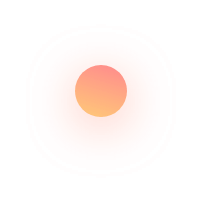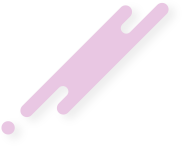Máy chủ ảo VPS là một phần mềm quản lý thông dụng thuộc công ty Microsoft hỗ trợ rất tốt cho các cá nhân và doanh nghiệp hiện nay. Trong bài viết hôm nay, chúng tôi sẽ hướng dẫn bạn cách tạo máy chủ ảo VPS trên Azure một cách chi tiết nhất.
Microsoft Azure cũng là một trong những nhà cung cấp hỗ trợ dịch vụ đăng ký VPS Free cho khách hàng. Điện toán đám mây này giúp quản lý công việc và bảo vệ dữ liệu cho các cá nhân tổ chức một cách tốt nhất.
Hãy cùng longvan.net xem cách cài đặt chi tiết nhất qua bài viết dưới đây nhé!
Những điều cần cân nhắc trước khi tạo VPS trên Azure
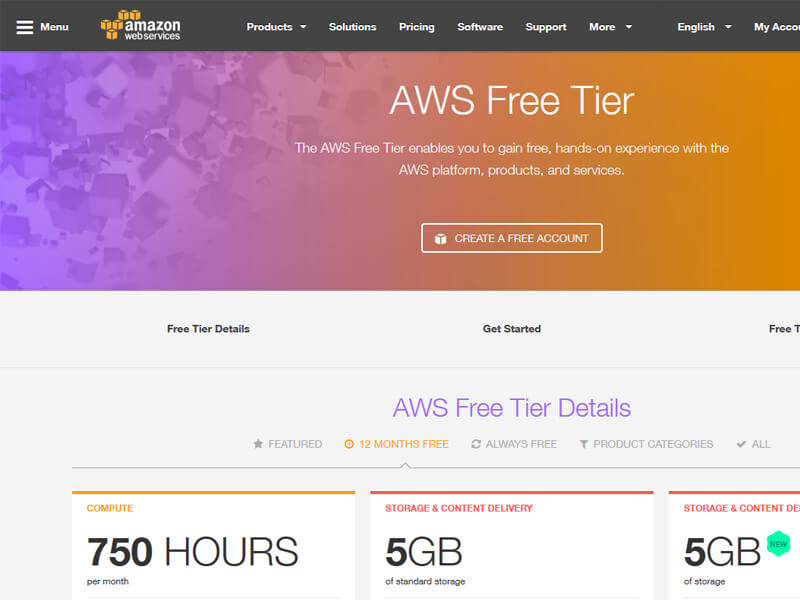
Máy chủ ảo VPS được xây dựng trên Microsoft Azure là một điện toán đám mây có một số cân nhắc về thiết kế cần lưu ý. Vì vậy trước khi khởi tạo VPS Azure bạn cần biết những điều dưới đây:
- Thứ nhất, tên của các tài nguyên ứng dụng mà bạn sử dụng trên VPS Azure có chuẩn không.
- Thứ hai, vị trí lưu trữ của các tài nguyên
- Thứ ba, dung lượng cần thiết cho VPS Azure là bao nhiêu?
- Thứ tư, số lượng máy ảo tối đa mà bạn có thể yêu cầu để tạo
- Thứ năm, hệ điều hành của VPS Azure
- Thứ sáu, cấu hình của máy ảo sau khi khởi động
Hướng dẫn tạo máy chủ ảo VPS trên Azure
Bạn có thể tạo VPS Azure thông qua cổng Azure trên Microsoft. Đây là giao diện người dùng dựa trên trình duyệt đơn giản có thể giúp bạn tạo máy ảo cùng với tất cả các tài nguyên bổ sung. Để có được VPS trên Azure bạn thực hiện theo các bước dưới đây nhé.
Bước 1: Hãy tiến hành đăng nhập bằng tài khoản email edu (Log-in by educational email): https://portal.azure.com để khởi tạo tài khoản.
Bước 2: Tiếp theo bạn vào mục tìm kiếm và gõ chọn Virtual Machines
Bước 3: Sau khi tìm và chọn Add để tạo mới máy ảo
Bước 4: Điền thông tin máy chủ, bước này cẩn thận điền thông tin phù hợp bạn nhé. Hãy tham khảo những cụm từ mà chúng tôi hướng dẫn dưới đây
- Subscription: Là chọn mục sẵn có.
- Resource group: Là đặt tên nhóm dự án. Bạn có nhiều máy ảo nên đặt tên theo 1 nhóm cho dễ quản lý.
- Virtual machine name: Là tên máy ảo.
- Region: Là nơi đặt máy ảo. Nếu bạn dùng khu vực nào thường xuyên thì đặt ở đó. Ví dụ Mỹ.
- Image: Là chọn hệ điều hành thích hợp.
- Size: Bạn chọn cấu hình hệ máy ảo trong danh sách
- Username, Password: Bạn nên đặt và ghi nhớ kỹ để sử dụng. Lưu ý Password bắt buộc phải có viết hoa viết thường, có kí tự đặc biệt và dài hơn 12 chữ số.
- Public inbound ports: Chọn cho phép kết nối theo cổng đã chọn Allow selected ports.
- Select inbound ports: Nếu là hệ điều hành windows thì bạn chọn cổng RDP. Nếu là Linux thì bạn chọn cổng SSH.
- Chọn Review + Create để xác nhận và xem qua. Rồi tiếp tục nhấn Create để tạo máy ảo trên Azure.
Bước 5: Sau khi hoàn thành những thông tin trên bạn chờ vài phút để máy chủ tạo hệ máy ảo mới. Bạn sẽ được báo tạo máy ảo trên azure thành công.
Bước 6: Xem thành quả mình tạo máy ảo trên azure thành công của mình. Trong một số trường hợp cũng sẽ xảy ra thất bại không cài được bạn cần nên thử lại nhé.
Qua bài chia sẻ trên bây giờ bạn đã hiểu quá trình tạo VPS Azure là như thế nào rồi đúng không. Chúng tôi đã cố gắng hướng dẫn từng bước giúp bạn có thể tạo máy chủ VPS trên Azure một cách chi tiết nhất.
Nếu bạn cần hỗ trợ các vấn đề liên quan về website, tên miền, hosting có thể liên hệ Long Vân qua thông tin bên dưới nhé. Chúng tôi sẽ hỗ trợ tốt nhất cho bạn.
THÔNG TIN LIÊN HỆ
+ VP TPHCM: Tòa nhà Long Vân, 37/2/6 Đường 12, P. Bình An, Q.2, P. Bình An, Quận 2, Thành phố Hồ Chí Minh
+ VP Hà Nội: 2 Ngách 37/27, Dịch Vọng, Hoàn Kiếm, Hà Nội
+ Điện thoại: 028 7303 9168
+ Email: sale@longvan.net
+ Website: https://longvan.net
Tác giả: Hà Duy